ftp服务器哪个好?
FTP服务器我建议你使用Comsndftp服务器、我就经常使用、而且还有FTP上传工具也是免费的。
最基本比那些FTP破解的好用的多了,毕竟是国产的。
从百度直接搜索“Comsndftp”就可以了,而且定期还送免费空间呢!
毕竟我介绍是中国的软件,我从来不使用老外软件的。支持国产!
百科名片
FTP服务器,则是在互联网上提供存储空间的计算机,它们依照FTP协议提供服务。 FTP的全称是File Transfer Protocol(文件传输协议)。顾名思义,就是专门用来传输文件的协议。简单地说,支持FTP协议的服务器就是FTP服务器。
目录
简介
FTP的使用
Windows下使用的FTP服务器软件:Server-u
FileZilla_Server
Linux下最广泛使用:VsFTP
IIS自带的FTP的使用简介
FTP的使用
Windows下使用的FTP服务器软件: Server-u
FileZilla_Server
Linux下最广泛使用:VsFTP
IIS自带的FTP的使用
展开
编辑本段简介
一般来说用户联网的首要目的就是实现信息共享,文件传输是信息共享非常重要的一个内容之一。Internet上早期实现传输文件,并不是一件容易的事,我们知道 Internet是一个非常复杂的计算机环境,有PC,有工作站,有MAC,有大型机,据统计连接在Internet上的计算机已有上千万台,而这些计算机可能运行不同的操作系统,有运行Unix的服务器,也有运行Dos、Windows的PC机和运行MacOS的苹果机等等,而各种操作系统之间的文件交流问题,需要建立一个统一的文件传输协议,这就是所谓的FTP。基于不同的操作系统有不同的FTP应用程序,而所有这些应用程序都遵守同一种协议,这样用户就可以把自己的文件传送给别人,或者从其它的用户环境中获得文件。 与大多数Internet服务一样,FTP也是一个客户机/服务器系统。用户通过一个支持FTP协议的客户机程序,连接到在远程主机上的FTP服务器程序。用户通过客户机程序向服务器程序发出命令,服务器程序执行用户所发出的命令,并将执行的结果返回到客户机。比如说,用户发出一条命令,要求服务器向用户传送某一个文件的一份拷贝,服务器会响应这条命令,将指定文件送至用户的机器上。客户机程序代表用户接收到这个文件,将其存放在用户目录中。
编辑本段FTP的使用
在FTP的使用当中,用户经常遇到两个概念:"下载"(Download)和"上载"(Upload)。"下载"文件就是从远程主机拷贝文件至自己的计算机上;"上载"文件就是将文件从自己的计算机中拷贝至远程主机上。用Internet语言来说,用户可通过客户机程序向(从)远程主机上载(下载)文件。 使用FTP时必须首先登录,在远程主机上获得相应的权限以后,方可上传或下载文件。也就是说,要想同哪一台计算机传送文件,就必须具有哪一台计算机的适当授权。换言之,除非有用户ID和口令,否则便无法传送文件。这种情况违背了Internet的开放性,Internet上的FTP主机何止千万,不可能要求每个用户在每一台主机上都拥有帐号。匿名FTP就是为解决这个问题而产生的。 匿名FTP是这样一种机制,用户可通过它连接到远程主机上,并从其下载文件,而无需成为其注册用户。系统管理员建立了一个特殊的用户ID,名为anonymous,Internet上的任何人在任何地方都可使用该用户ID。 通过FTP程序连接匿名FTP主机的方式同连接普通FTP主机的方式差不多,只是在要求提供用户标识ID时必须输入anonymous,该用户ID的口令可以是任意的字符串。习惯上,用自己的E-mail地址作为口令,使系统维护程序能够记录下来谁在存取这些文件。 值得注意的是,匿名FTP不适用于所有Internet主机,它只适用于那些提供了这项服务的主机。 当远程主机提供匿名FTP服务时,会指定某些目录向公众开放,允许匿名存取。系统中的其余目录则处于隐匿状态。作为一种安全措施,大多数匿名FTP主机都允许用户从其下载文件,而不允许用户向其上载文件,也就是说,用户可将匿名FTP主机上的所有文件全部拷贝到自己的机器上,但不能将自己机器上的任何一个文件拷贝至匿名FTP主机上。即使有些匿名FTP主机确实允许用户上载文件,用户也只能将文件上载至某一指定上载目录中。随后,系统管理员会去检查这些文件,他会将这些文件移至另一个公共下载目录中,供其他用户下载,利用这种方式,远程主机的用户得到了保护,避免了有人上载有问题的文件,如带病毒的文件。 作为一个Internet用户,可通过FTP在任何两台Internet主机之间拷贝文件。但是,实际上大多数人只有一个Internet帐户,FTP主要用于下载公共文件,例如共享软件、各公司技术支持文件等。 Internet上有成千上万台匿名FTP主机,这些主机上存放着数不清的文件,供用户免费拷贝。实际上,几乎所有类型的信息,所有类型的计算机程序都可以在Internet上找到。这是Internet吸引我们的重要原因之一。 匿名FTP使用户有机会存取到世界上最大的信息库,这个信息库是日积月累起来的,并且还在不断增长,永不关闭,涉及到几乎所有主题。而且,这一切是免费的。 匿名FTP是Internet网上发布软件的常用方法。Internet之所以能延续到今天,是因为人们使用通过标准协议提供标准服务的程序。像这样的程序,有许多就是通过匿名FTP发布的,任何人都可以存取它们。 Internet中的有数目巨大的匿名FTP主机以及更多的文件,那么到底怎样才能知道某一特定文件位于哪个匿名FTP主机上的那个目录中呢?这正是 Archie服务器所要完成的工作。Archie将自动在FTP主机中进行搜索,构造一个包含全部文件目录信息的数据库,使你可以直接找到所需文件的位置信息。
编辑本段Windows下使用的FTP服务器软件:
Server-u
Serv-U是一种被广泛运用的FTP服务器端软件,支持3x/9x/ME/NT/2K等全Windows系列。可以设定多个FTP服务器、限定登录用户的权限、登录主目录及空间大小等,功能非常完备。 它具有非常完备的安全特性,支持SSl FTP传输,支持在多个Serv-U和FTP客户端通过SSL加密连接保护您的数据安全等。 Serv-U 是目前众多的FTP 服务器软件之一。通过使用Serv-U,用户能够将任何一台PC 设置成一个FTP 服务器,这样,用户或其他使用者就能够使用FTP 协议,通过在同一网络上的任何一台PC与FTP 服务器连接,进行文件或目录的复制,移动,创建,和删除等。这里提到的FTP 协议是专门被用来规定计算机之间进行文件传输的标准和规则,正是因为有了象FTP 这样的专门协议,才使得人们能够通过不同类型的计算机,使用不同类型的操作系统,对不同类型的文件进行相互传递。
FileZilla_Server
是一款经典的开源FTP解决方案,包括FileZilla客户端和FileZillaServer。其中,FileZillaServer的功能比起商业软件FTP Serv-U毫不逊色。无论是传输速度还是安全性方面,都是非常优秀的一款。 FileZilla_Server
编辑本段Linux下最广泛使用:VsFTP
VSFTP是一个基于GPL发布的类Unix系统上使用的FTP服务器软件,它的全称是Very Secure FTP 从此名称可以看出来,编制者的初衷是代码的安全。 安全性是编写VSFTP的初衷,除了这与生俱来的安全特性以外,高速与高稳定性也是VSFTP的两个重要特点。 在速度方面,使用ASCII代码的模式下载数据时,VSFTP的速度是Wu-FTP的两倍,如果Linux主机使用24的内核,在千兆以太网上的下载速度可达86MB/S。 在稳定方面,VSFTP就更加的出色,VSFTP在单机(非集群)上支持4000个以上的并发用户同时连接,根据Red Hat的Ftp服务器的数据,VSFTP服务器可以支持15000个并发用户
编辑本段IIS自带的FTP的使用
Windows Server 2003中配置FTP服务器 在Windows Server 2003系统中配置FTP服务器的方法: 第1步,在开始菜单中依次单击“管理工具”→“Internet信息服务(IIS)管理器”菜单项,打开“Internet信息服务(IIS)管理器”窗口。在左窗格中展开“FTP站点”目录,右键单击“默认FTP站点”选项,并选择“属性”命令。 第2步,打开“默认FTP站点 属性”对话框,在“FTP站点”选项卡中可以设置关于FTP站点的参数。其中在“FTP站点标识”区域中可以更改FTP站点名称、监听IP地址以及TCP端口号,单击“IP地址”编辑框右侧的下拉三角按钮,并选中该站点要绑定的IP地址。如果想在同一台物理服务器中搭建多个FTP站点,那么需要为每一个站点指定一个IP地址,或者使用相同的IP地址且使用不同的端口号。在“FTP站点连接”区域可以限制连接到FTP站点的计算机数量,一般在局域网内部设置为“不受限制”较为合适。用户还可以单击“当前会话”按钮来查看当前连接到FTP站点的IP地址,并且可以断开恶意用户的连接。 第3步,切换到“安全账户”选项卡,此选项卡用于设置FTP服务器允许的登录方式。默认情况下允许匿名登录,如果取消选中“允许匿名连接”复选框,则用户在登录FTP站点时需要输入合法的用户名和密码。本例选中“允许匿名连接”复选框。 第4步,切换到“消息”选项卡,在“标题”编辑框中输入能够反映FTP站点属性的文字(如“服务器配置技术务网FTP主站点”),该标题会在用户登录之前显示。接着在“欢迎”编辑框中输入一段介绍FTP站点详细信息的文字,这些信息会在用户成功登录之后显示。同理,在“退出”编辑框中输入用户在退出FTP站点时显示的信息。另外,如果该FTP服务器限制了最大连接数,则可以在“最大连接数”编辑框中输入具体数值。当用户连接FTP站点时,如果FTP服务器已经达到了所允许的最大连接数,则用户会收到“最大连接数”消息,且用户的连接会被断开。 第5步,切换到“主目录”选项卡。主目录是FTP站点的根目录,当用户连接到FTP站点时只能访问主目录及其子目录的内容,而主目录以外的内容是不能被用户访问的。主目录既可以是本地计算机磁盘上的目录,也可以是网络中的共享目录。单击“浏览”按钮在本地计算机磁盘中选择要作为FTP站点主目录的文件夹,并依次单击“确定”按钮。根据实际需要选中或取消选中“写入”复选框,以确定用户是否能够在FTP站点中写入数据。 第6步,切换到“目录安全性”选项卡,在该选项卡中主要用于授权或拒绝特定的IP地址连接到FTP站点。例如只允许某一段IP地址范围内的计算机连接到FTP站点,则应该选中“拒绝访问”单选框。然后单击“添加”按钮,在打开的“授权访问”对话框中选中“一组计算机”单选框。然后在“网络标识”编辑框中输入特定的网段),并在“子网掩码”编辑框中输入子网掩码。最后单击“确定”按钮。 第7步,返回“默认FTP站点 属性”对话框,单击“确定”按钮使设置生效。现在用户已经可以在网络中任意客户计算机的Web浏览器中输入FTP站点地址来访问FTP站点的内容了。
常用的FTP服务器软件有以下几种:
1、Server-U
Serv-U是一种被广泛运用的FTP服务器端软件,server-u支持9x/ME/NT/2K/2000/xp等全Windows系列。可以设定多个FTP服务器、限定登录用户的权限、登录主目录及空间大小等,功能非常完备。它具有非常完备的安全特性,支持SSlFTP传输,支持在多个Serv-U和FTP客户端通过SSL加密连接保护您的数据安全等。
Serv-U是众多的FTP服务器软件之一。通过使用Serv-U,用户能够将任何一台PC设置成一个FTP服务器,这样,用户或其他使用者就能够使用FTP协议,通过在同一网络上的任何一台PC与FTP服务器连接,进行文件或目录的复制,移动,创建,和删除等。这里提到的FTP协议是专门被用来规定计算机之间进行文件传输的标准和规则,正是因为有了象FTP这样的专门协议,才使得人们能够通过不同类型的计算机,使用不同类型的操作系统,对不同类型的文件进行相互传递。
2、FileZilla
是一款经典的开源FTP解决方案[mod_image_FileZilla_Server_t014f7434c9c4381bb3jpg_1],包括FileZilla客户端和FileZillaServer。其中,FileZillaServer的功能比起商业软件FTPServ-U毫不逊色。无论是传输速度还是安全性方面,都是非常优秀的一款。
3、VsFTP
VSFTP是一个基于GPL发布的类Unix系统上使用的FTP服务器软件,它的全称是VerySecureFTP从此名称可以看出来,编制者的初衷是代码的安全。
安全性是编写VSFTP的初衷,除了这与生俱来的安全特性以外,高速与高稳定性也是VSFTP的两个重要特点。
在速度方面,使用ASCII代码的模式下载数据时,VSFTP的速度是Wu-FTP的两倍,如果Linux主机使用24的内核,在千兆以太网上的下载速度可达86MB/S。
在稳定方面,VSFTP就更加的出色,VSFTP在单机(非集群)上支持4000个以上的并发用户同时连接,根据RedHat的Ftp服务器的数据,VSFTP服务器可以支持15000个并发用户。
4、IISFTP
WindowsServer自带的配置FTP服务器。
FTP (File Transfer Protocol) 是常用的网络协议,主要的功能是用来传输档案,我们时常从 FTP 站台下载档案。本章将介绍如何使用 FreeBSD 架设 FTP 服务器,并说明各种 FTP 服务器的管理技巧。本章除了 FreeBSD 内附的 FTP 服务器软件外,并将介绍笔者开发的 SmbFTPD。读完本章后,您将进一步了解下列主题:
FTP 协定的运作方法。 如何使用 FreeBSD FTP。 加强权限控制以建立安全的 FTP 服务器。 安装设定 SmbFTPD。 如何使用具 SSL 加密的 FTP。 如何进行流量控制。151 FTP 概论
FTP 是一个历史悠久的网络通讯协议,和大多数的网络协议一样,它采用 Client/Server 架构,各地的使用者可以经由网络连到服务器上传或下载档案。FTP 协议比较特别的地方在于它在使用时必须建立二个联机:一个用来传输指令、一个用来传输档案。
图 15-1
当我们使用 FTP 软件连到 FTP 服务器时,客户端会先连到服务器的连接埠 21,并建立一条「控制联机」(Control Stream)。接下来,您会输入账号、密码等指令,这些指令及 FTP 的响应都是使用都是使用「控制联机」。当您要下载档案时,或者是执行 ls 以列出目录中的档案时,档案或目录列表的下载是经另一个联机「数据联机」(Data Stream)。「数据联机」和「控制联机」不同的是数据联机所传输的数据比较大,而控制联机只是用来传输指令及简单的响应。
基本上,一个完整的 FTP 联机建立过程为:
客户端打开自已机器大于 1024 的连接埠,并连到服务器的连接埠 21,建立「控制联机」。 客户端开始对服务器下指令,告诉服务器客户端用来传输档案的连接埠为何。 服务器从连接埠 20 连到客户端所开放的埠号 (大于 1024),以建立「数据联机」。上述这种联机建立的方式是由服务器主动建立「数据联机」,我们称之为「主动模式」(Active Mode)。基本上主动模式的运作在没有防火墙或 NAT 的情形下没有什么问题,但若客户端有防火墙,则可能会无法建立联机。
图 15-2
因为「控制联机」是由客户端主动连到服务器,所以在客户端有防火墙或 NAT 时,还是可以连到服务器。接下来在建立「数据联机」时,客户端会从「控制联机」中告诉服务器它的 IP 及埠号,请服务器连过来。但是由于客户端有防火墙,所以服务器要连到客户端时会失败,而无法建立联机。
基本上,如果客户端使用的是 FreeBSD 的 NAT 不会有这种问题,FreeBSD 会自动做转换,但若是使用其它的防火墙就不一定可以支持 FTP 的 Active Mode。
何谓 Passive Mode
要解决 FTP Active Mode 的问题,可以在联机时改用「被动模式」(Passive Mode)。所谓的被动模式就是由服务器打开一个连接埠,被动地等客户端连过来建立「数据联机」。被动模式的联机建立过程为:
客户端打开自已机器大于 1024 的连接埠,并连到服务器的连接埠 21,建立「控制联机」。 客户端开始对服务器下指令,告诉服务器进入「被动模式」。 服务器打开一个大于 1024 的连接埠,等待客户端的联机。 客伺端打开自已机器大于 1024 的连接埠,并连到服务器以建立「数据联机」。图 15-3
由于控制联机及数据联机都是由客户端主动连过去服务器,如此即可避开防火墙及 NAT 的问题。我们来看看如何判断联机失败是否因为主动模式的原因:
# ftp ftpfreebsdorgTrying 20415218473Connected to ftpfreebsdorg (20415218473)220 Welcome to freebsdiscorgName (ftpfreebsdorg:alex): anonymous331 Please specify the passwordPassword:230-230-You have reached the freebsdiscorg FTP server, serving the230-full FreeBSD FTP archive over IPv4 (20415218473) and IPv6230-(2001:4f8:0:2::e) networks This server is also known as:230-230- ftpfreebsdorg230- ftp4freebsdorg230- ftp4usfreebsdorg230-230-This server is operated by Internet Systems Consortium (ISC),230-on behalf of the FreeBSD Project, with hardware donations from230-Apple, Intel and Iron Systems230-230-Questions about this service can be sent to: freebsd@iscorg230-230 Login successfulRemote system type is UNIXUsing binary mode to transfer filesftp ls^Cftp passivePassive mode onftp ls227 Entering Passive Mode (204,152,184,73,54,200)150 Here comes the directory listingdrwxrwxr-x 3 0 0 512 Apr 17 2003 pub226 Directory send OKftp
当您登入一台 FTP 服务器后,如果您输入 ls,却等了很久都没有响应,您可以输入 Ctrl+C 以中断命令。接着输入 passive 以进入被动模式,再打 ls 就可以看到目录内容,则无法联机的问题一定是主动模式的原故。
152 设定 FTP 服务器
FreeBSD 内建有 FTP 服务器的功能,如果您要使用内建的 ftpd,我们不需要特别进行任何安装的动作,只要做好设定即可。本小节中,我们将介绍如何设定启动 FTP 服务器的功能,并进行一些基本的配置。
1521 启动 FTP 服务器
上一页12 3 下一页

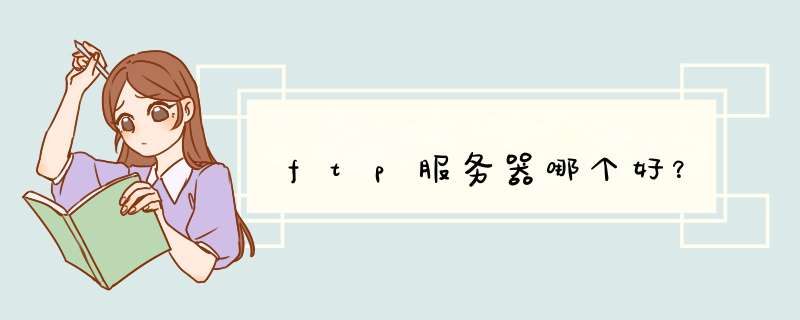





0条评论